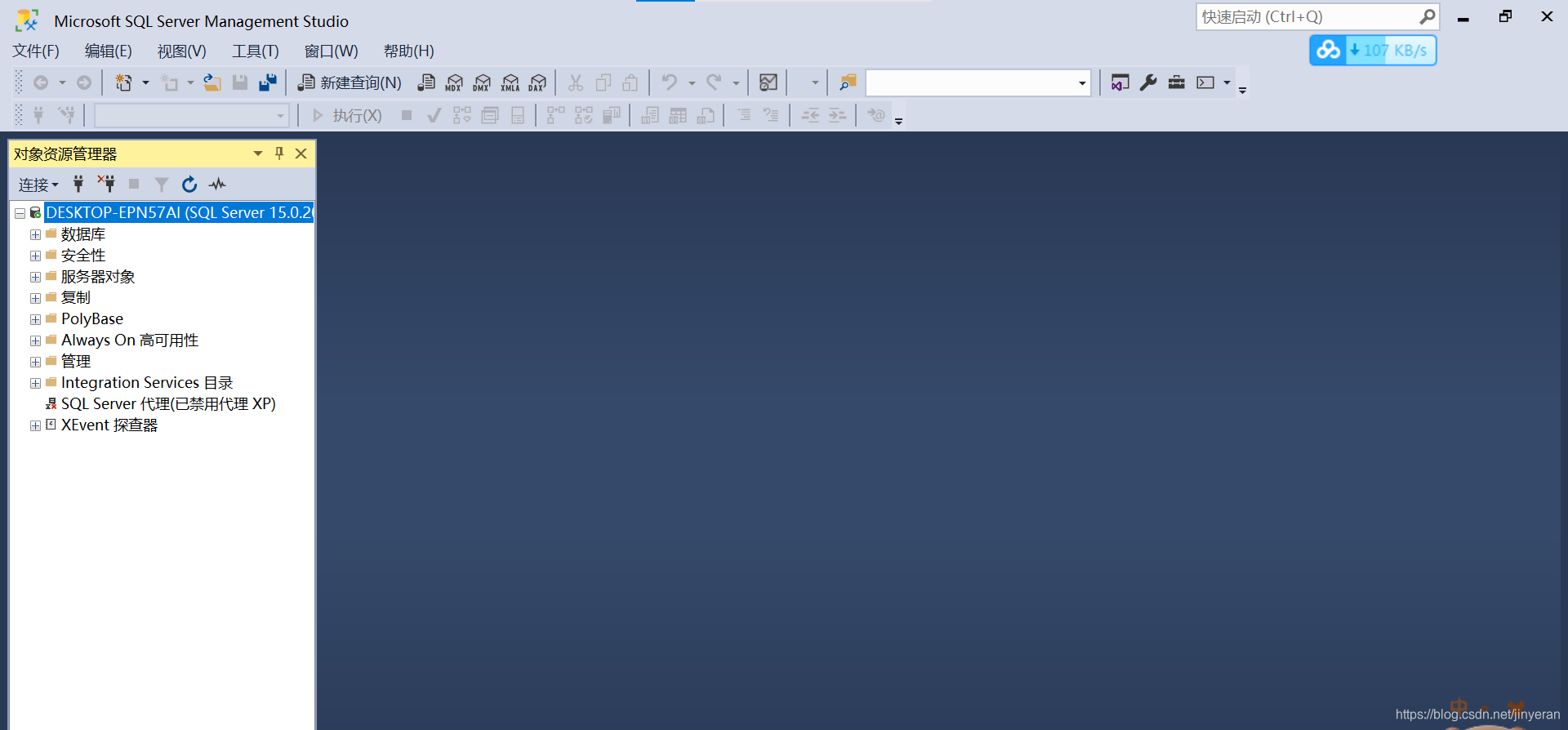C#网络应用编程大作业所需,再次下载~
一、安装SQL server
首先去官网下载,点击链接进入:SQL server微软商店下载地址 戳我~
(叶子选的是developer版)
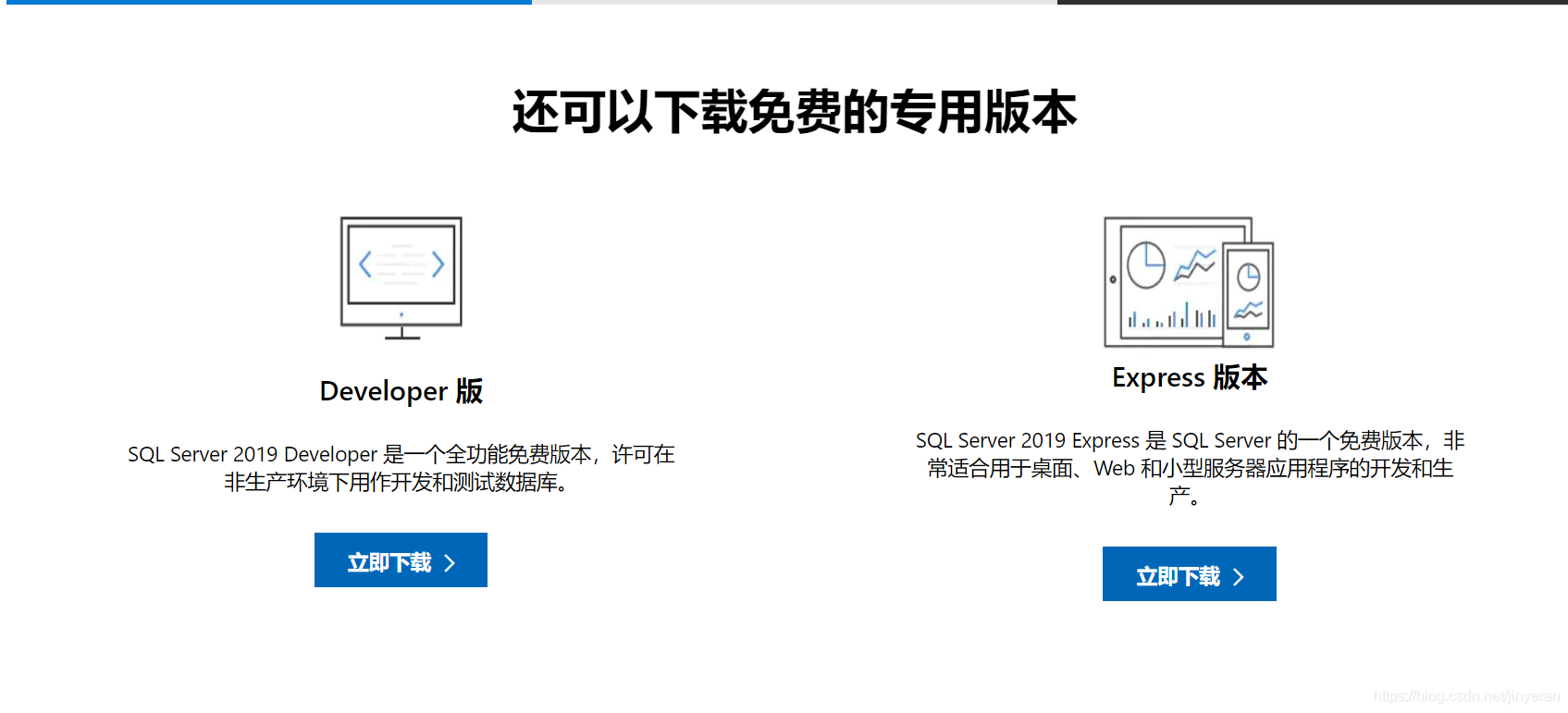
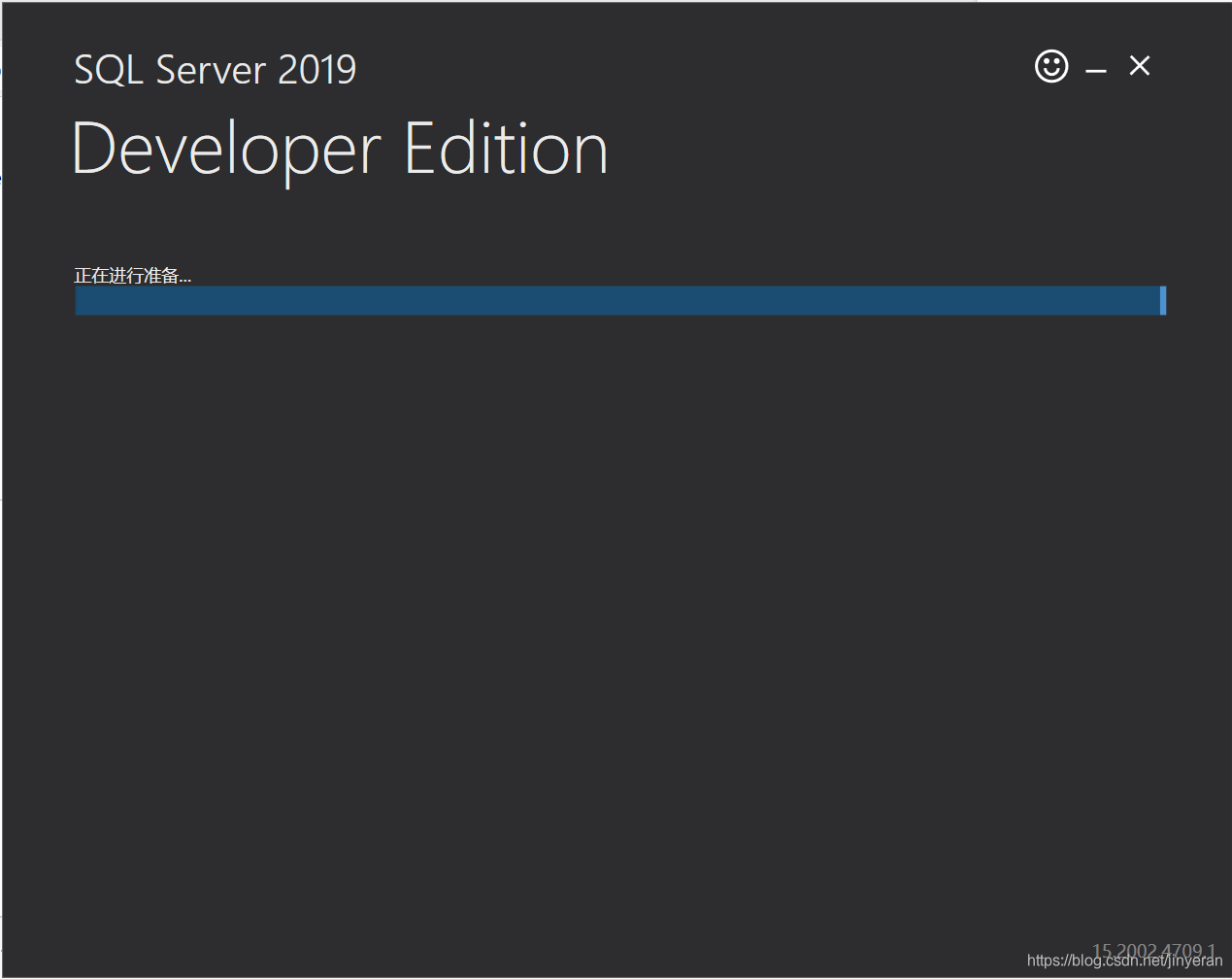
选择自定义:
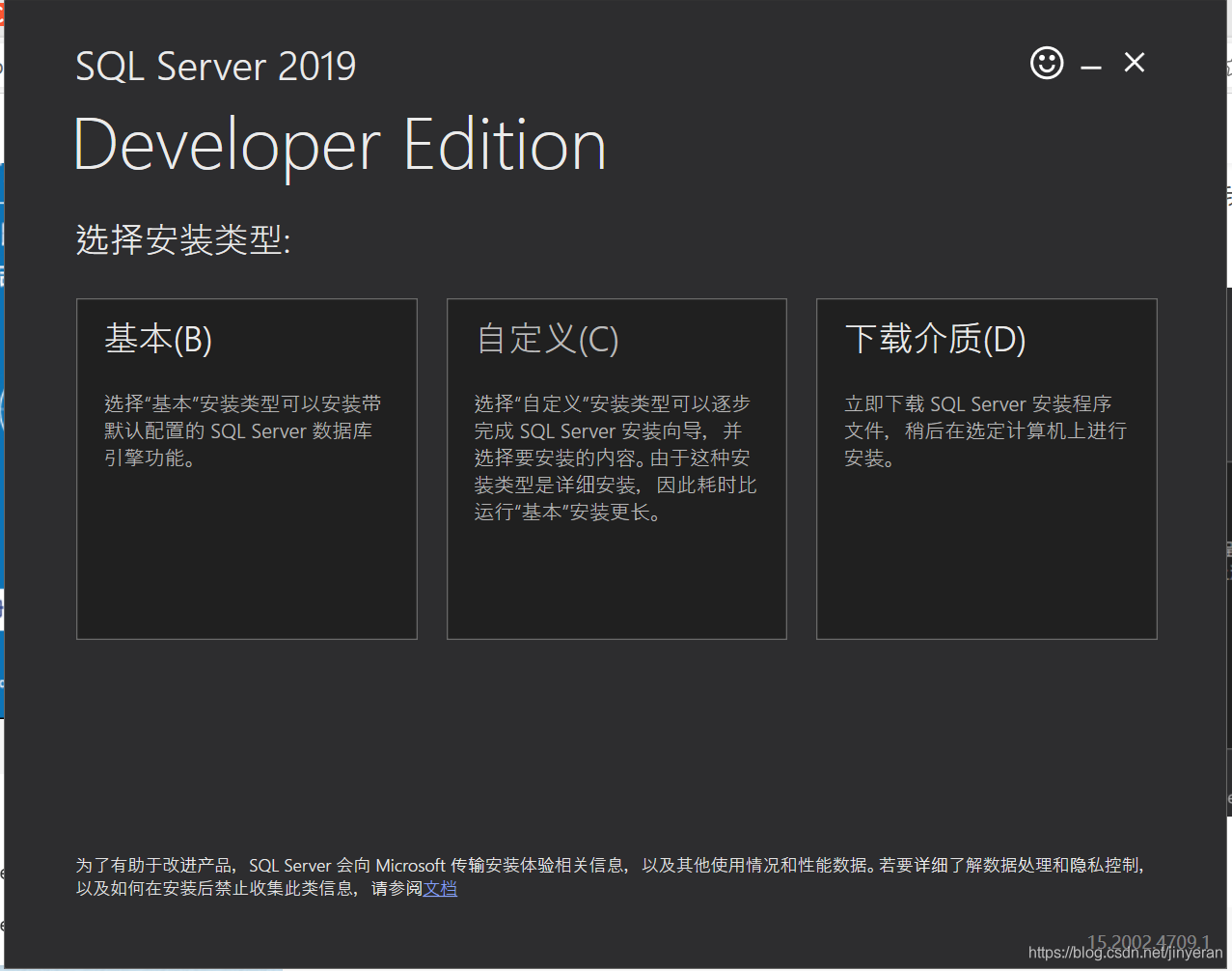
自定义安装位置:
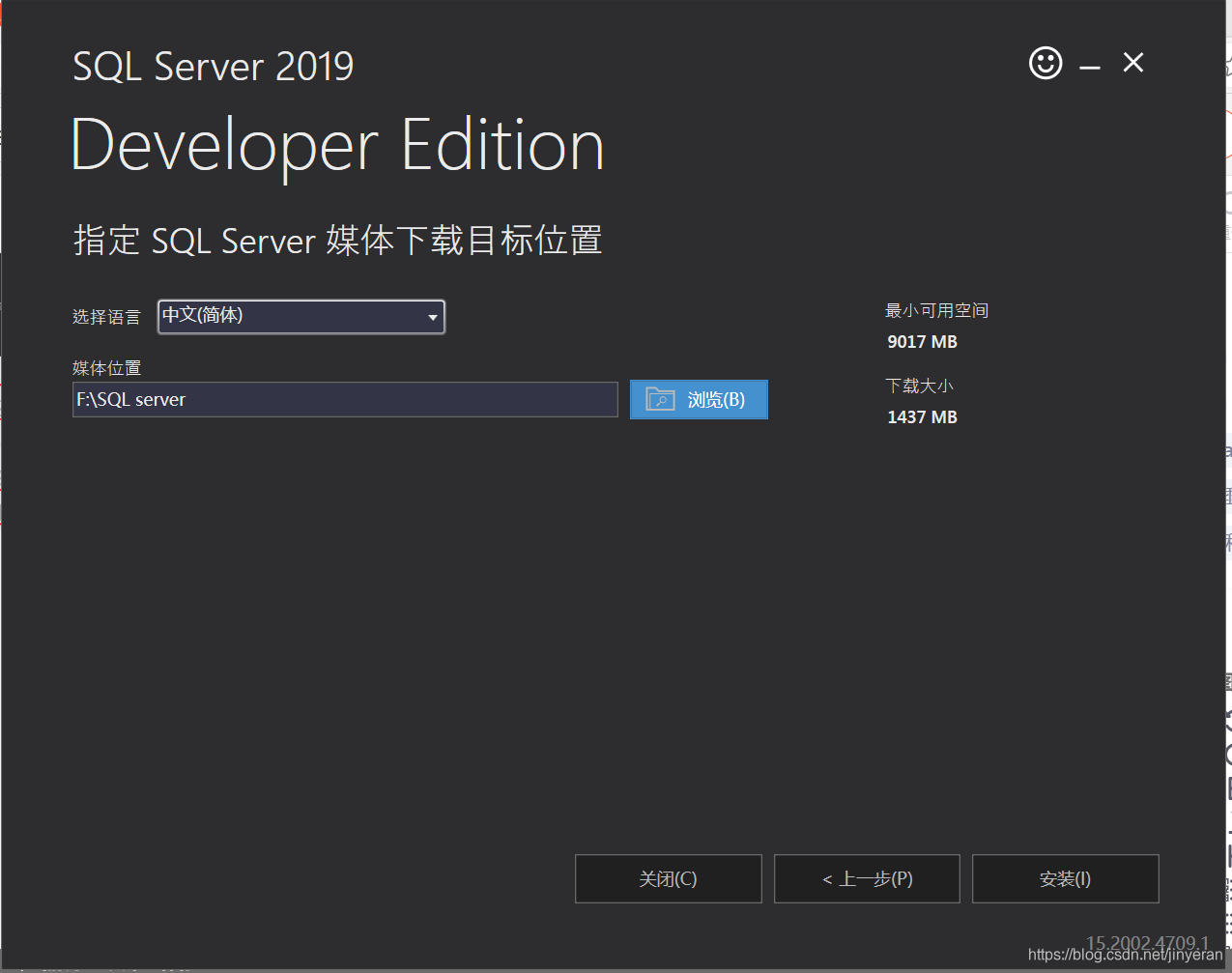
然后选择“安装”
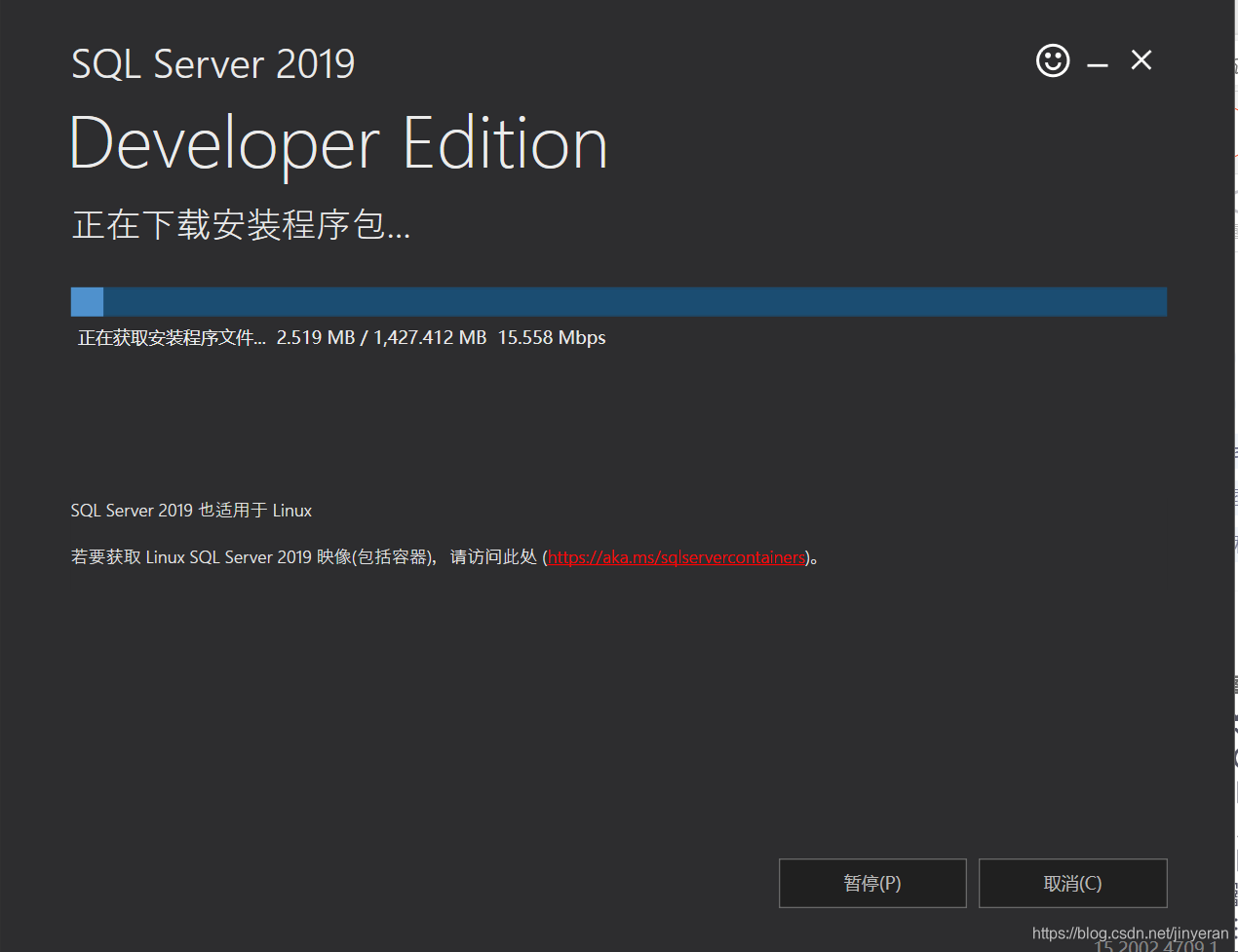
下载完后会打开安装中心,在安装中选择第一个
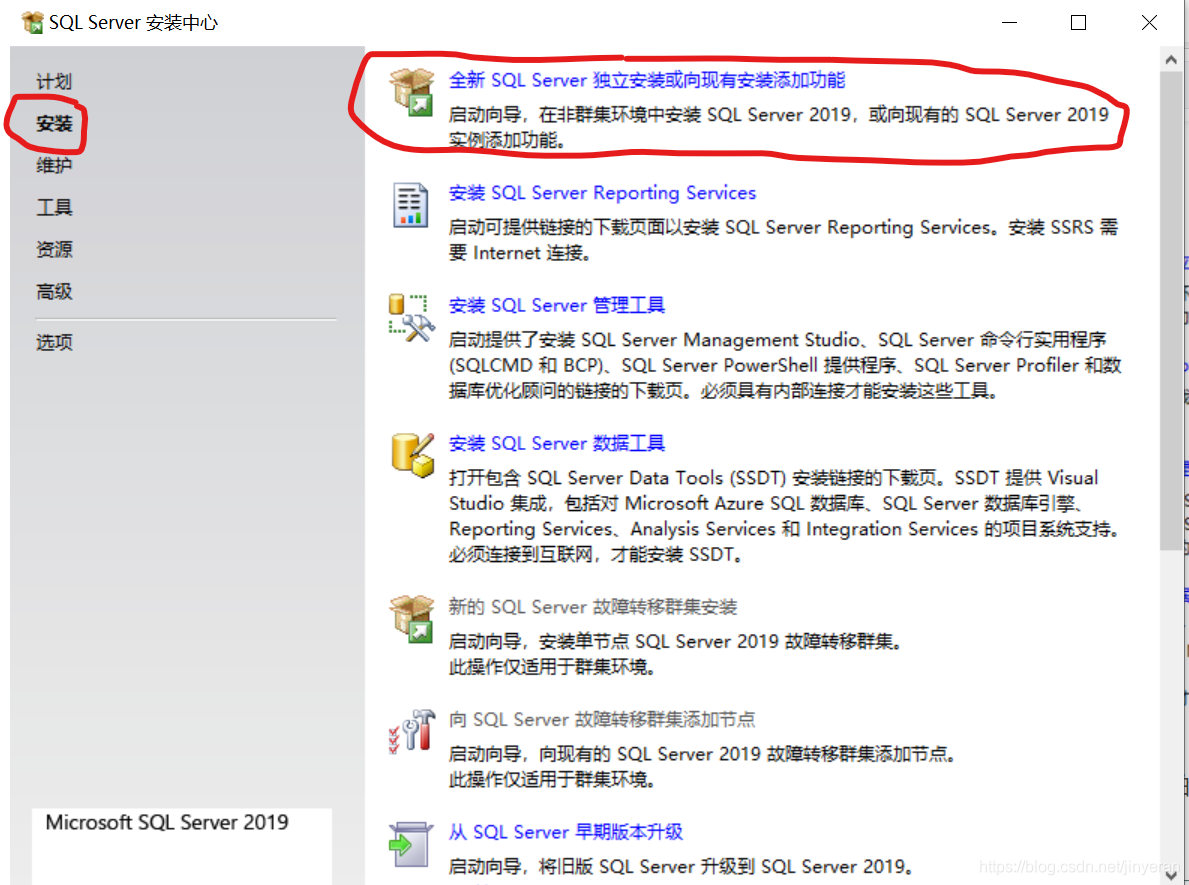
选择developer
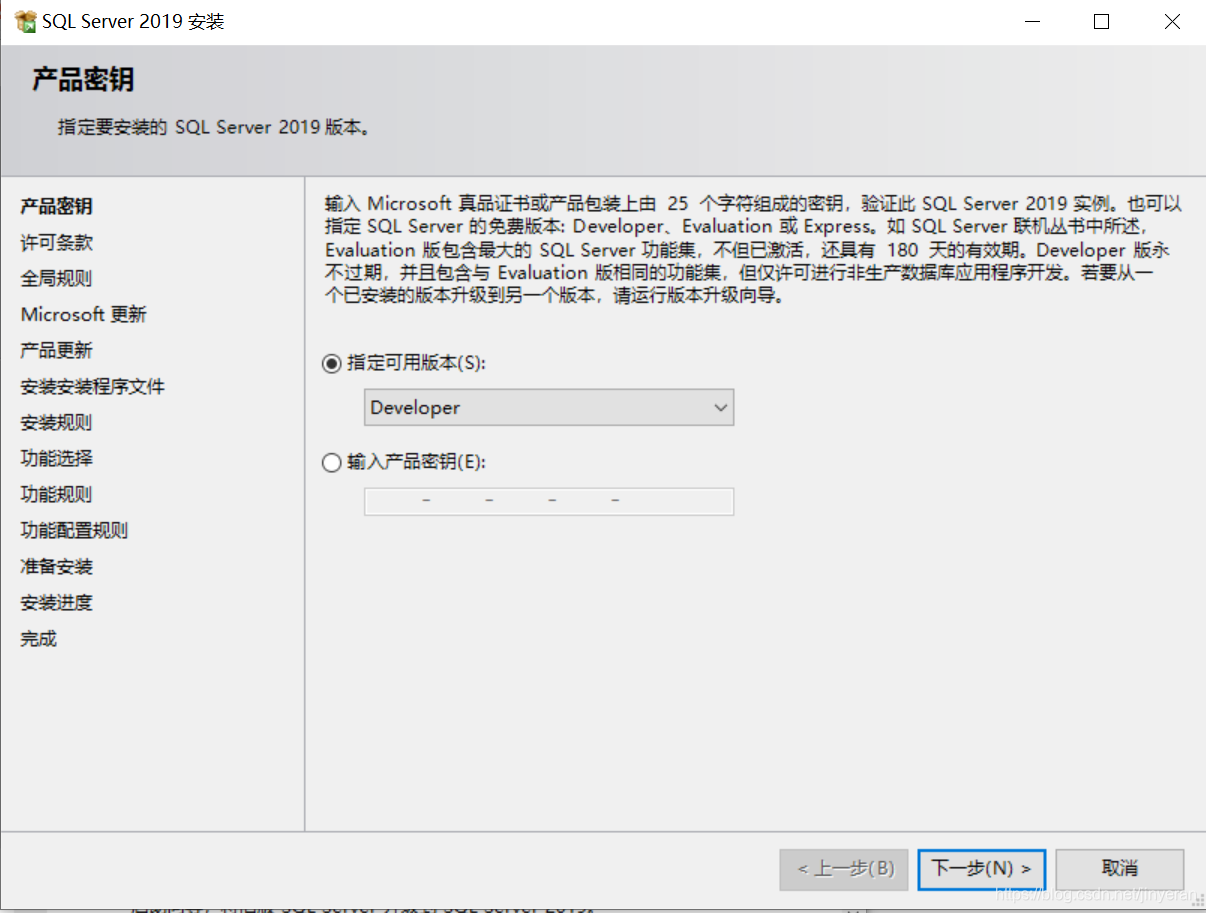
我接受
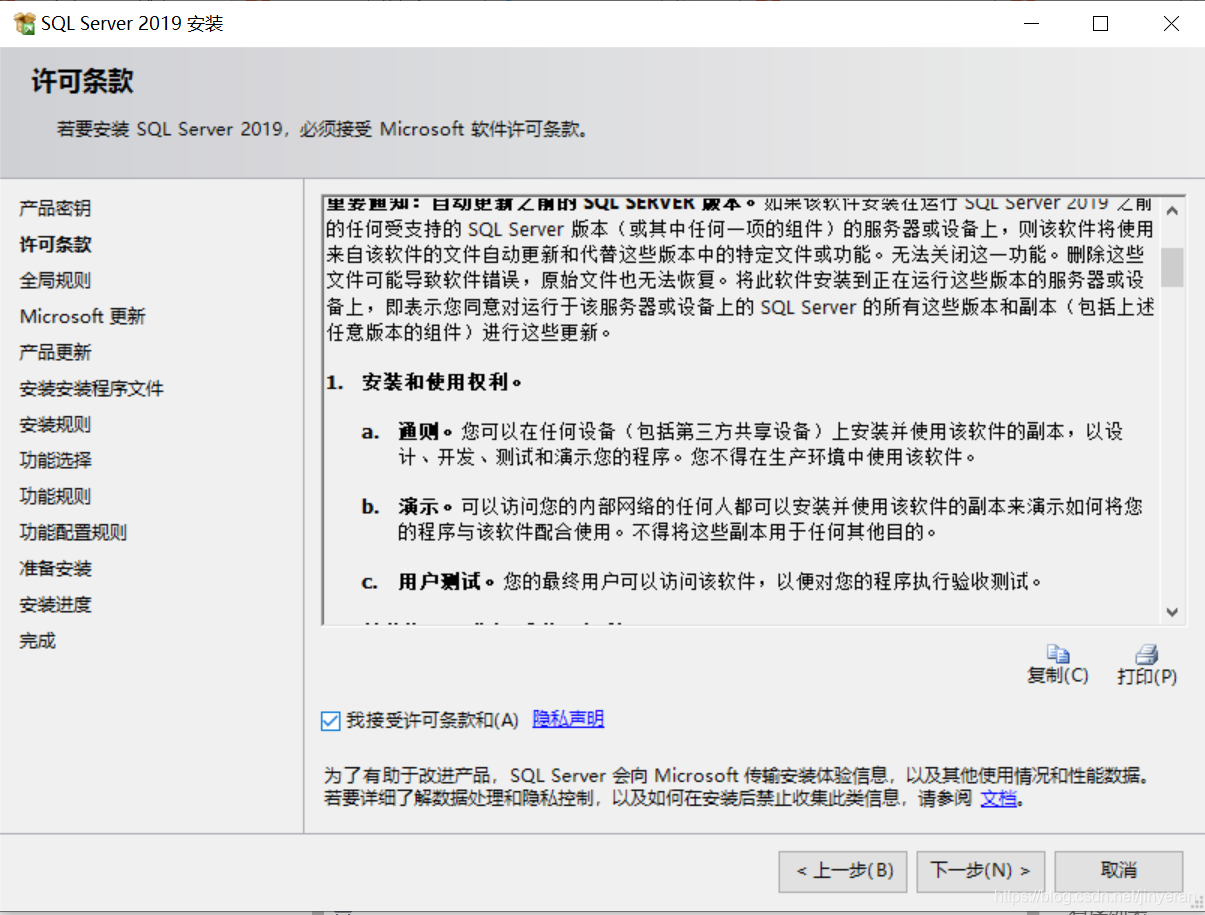
下一步
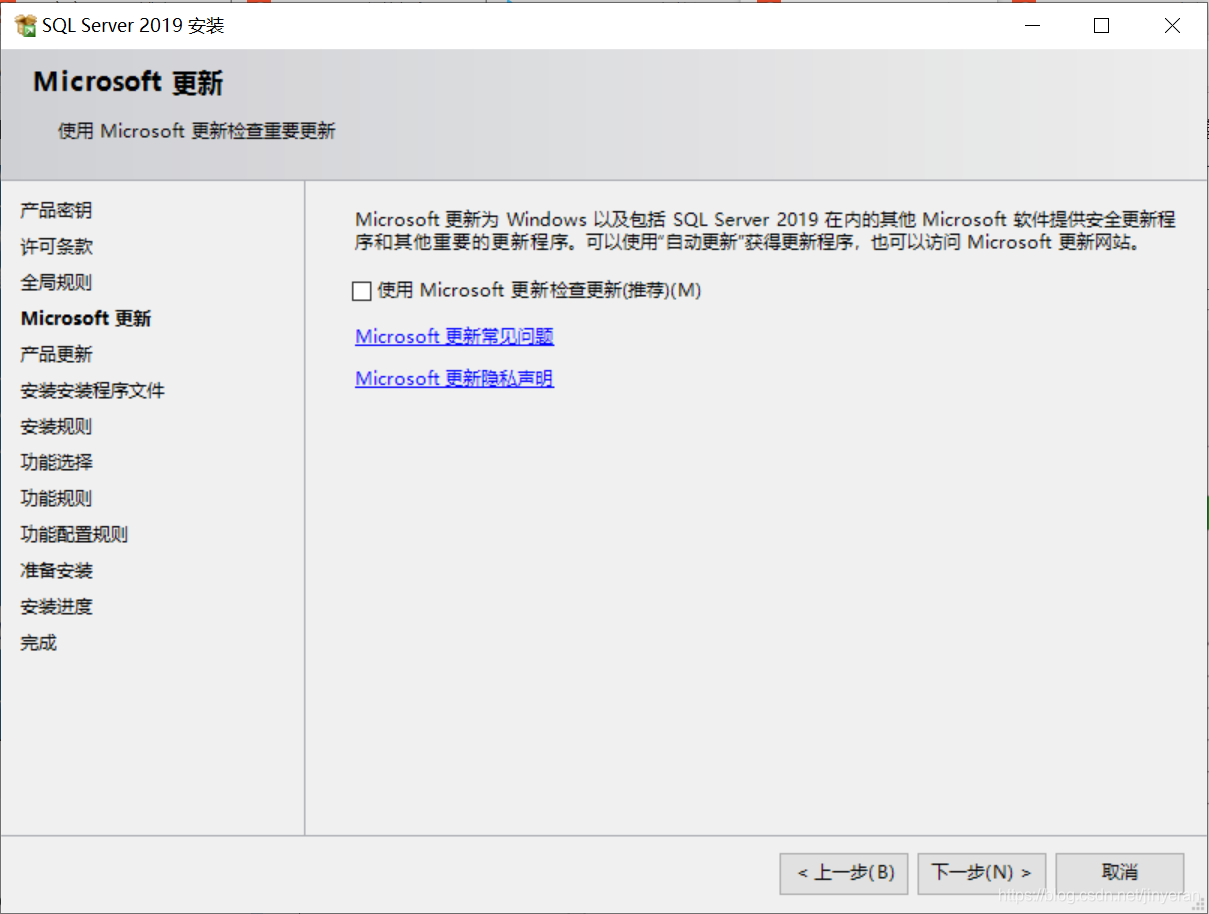
下一步
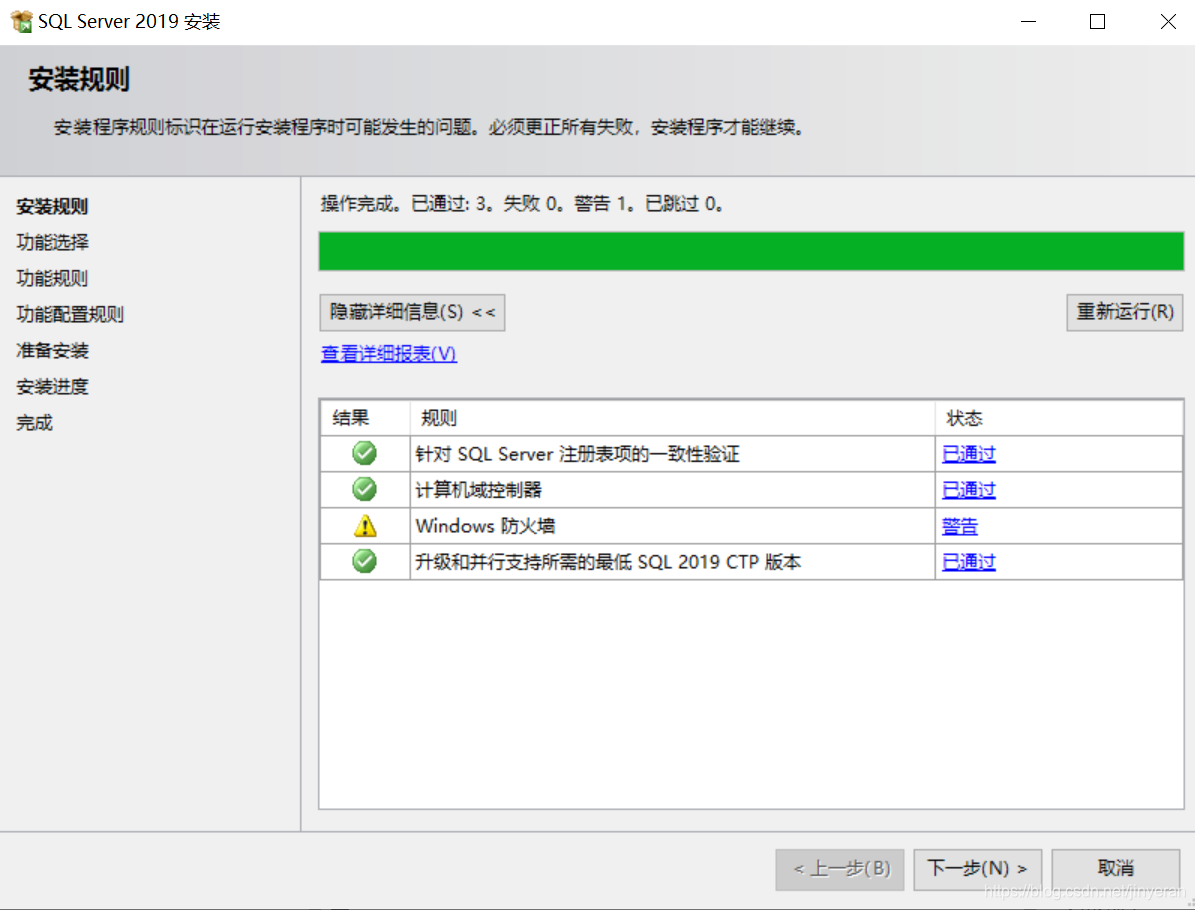
在“实例功能”里面勾选你需要的功能
- 选择 “数据库引擎”
- SQL Server 复制
- 客户端工具连接
- Integration Services
- 客户端工具 SDK
- SQL 客户端连接 SDK
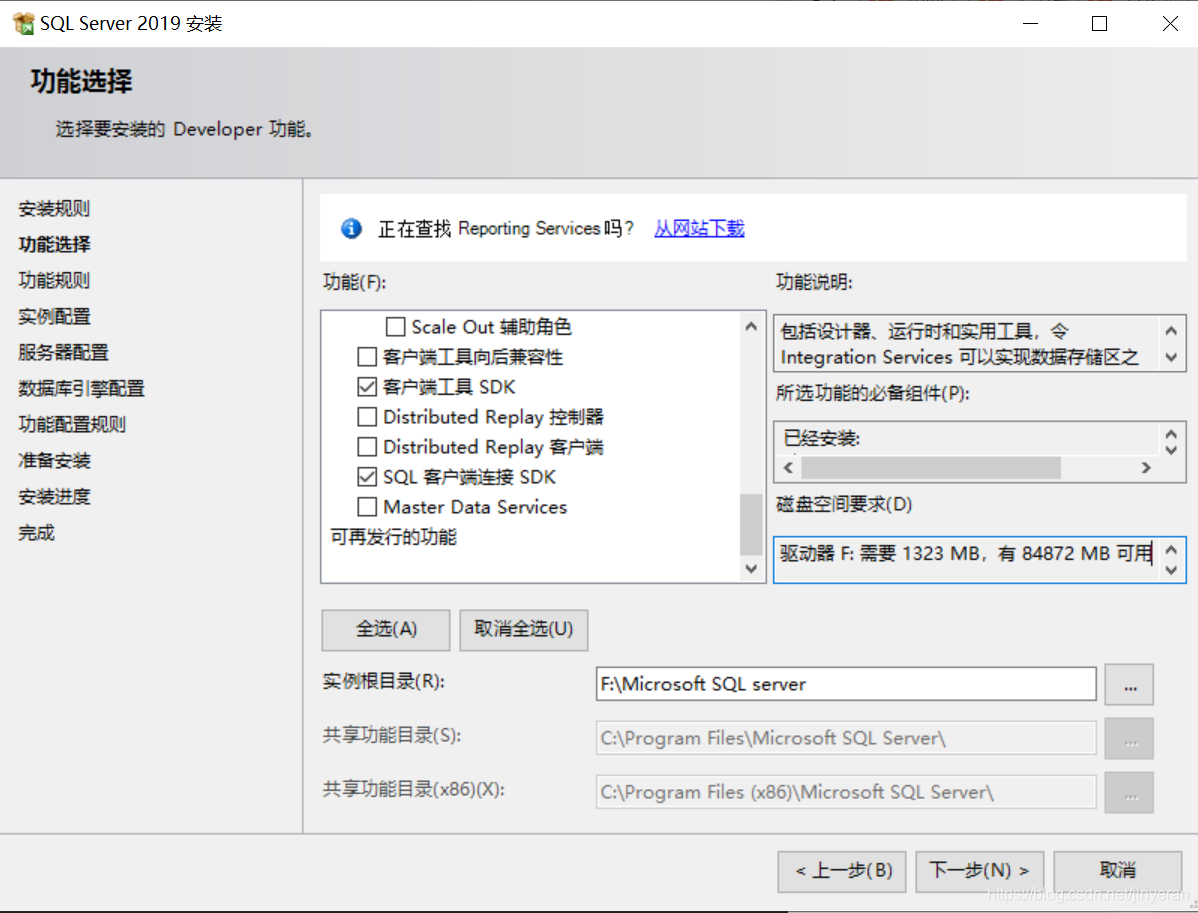
然后“下一步”
选择“默认实例”,继续下一步
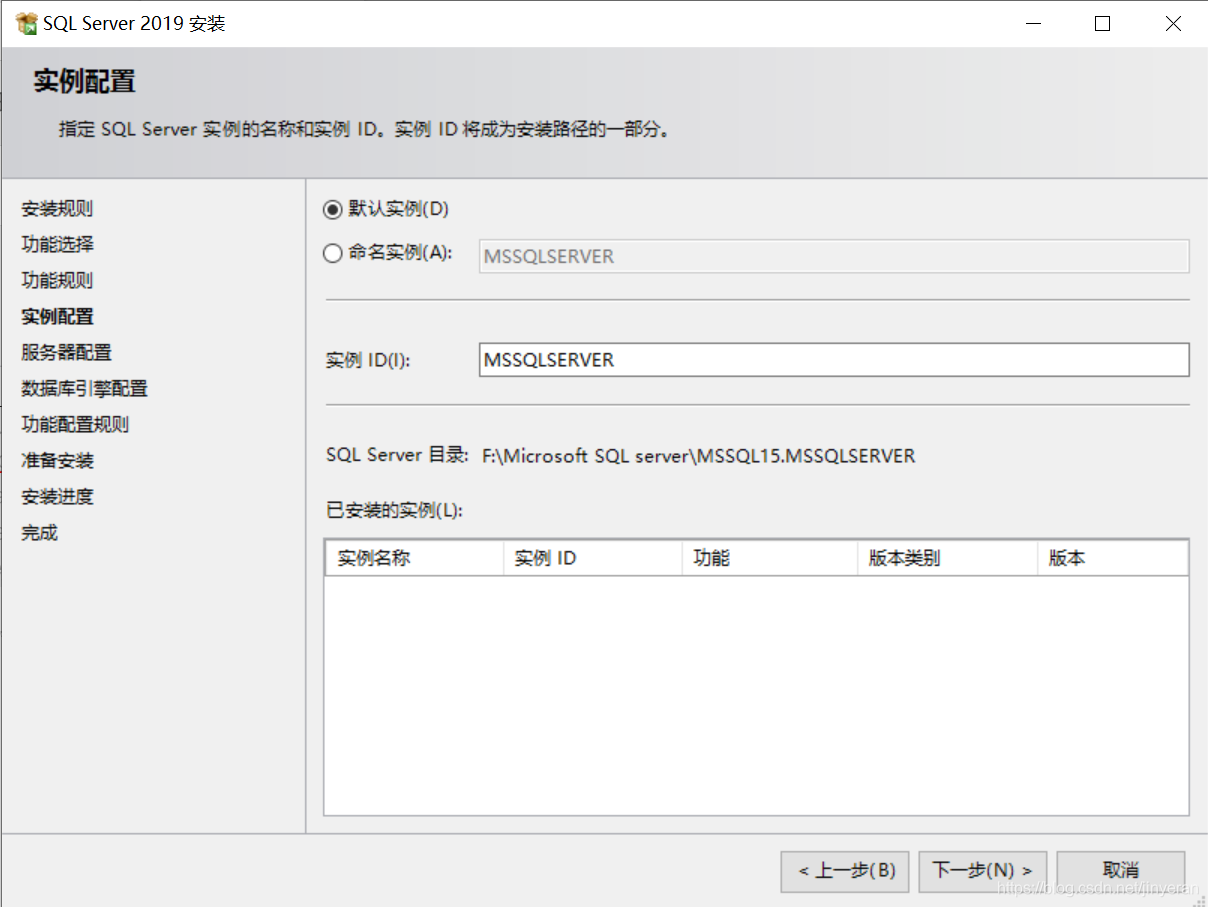
继续下一步
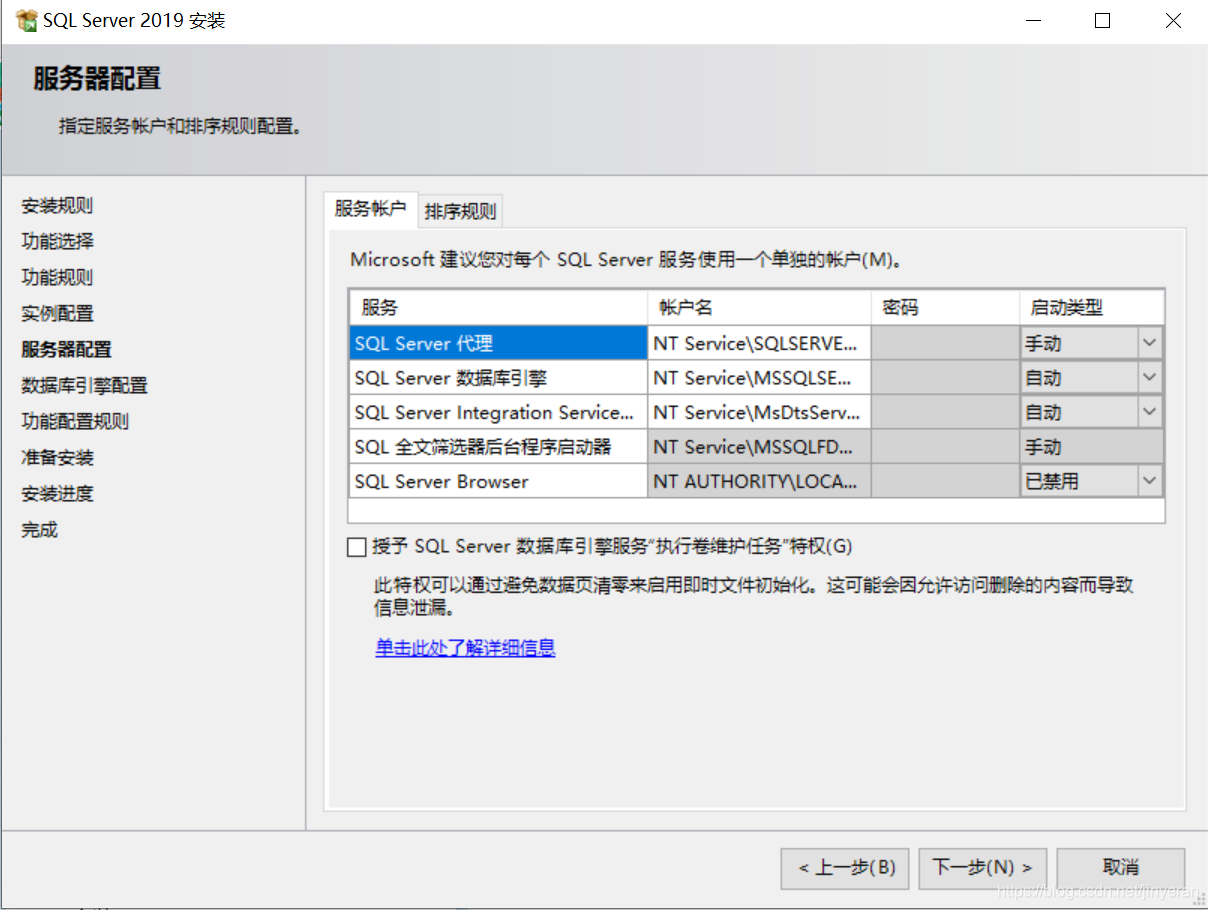
选择混合模式,然后设置密码(用户名为sa),并点击添加当前用户,当你的本机出现在列表之后,点击下一步
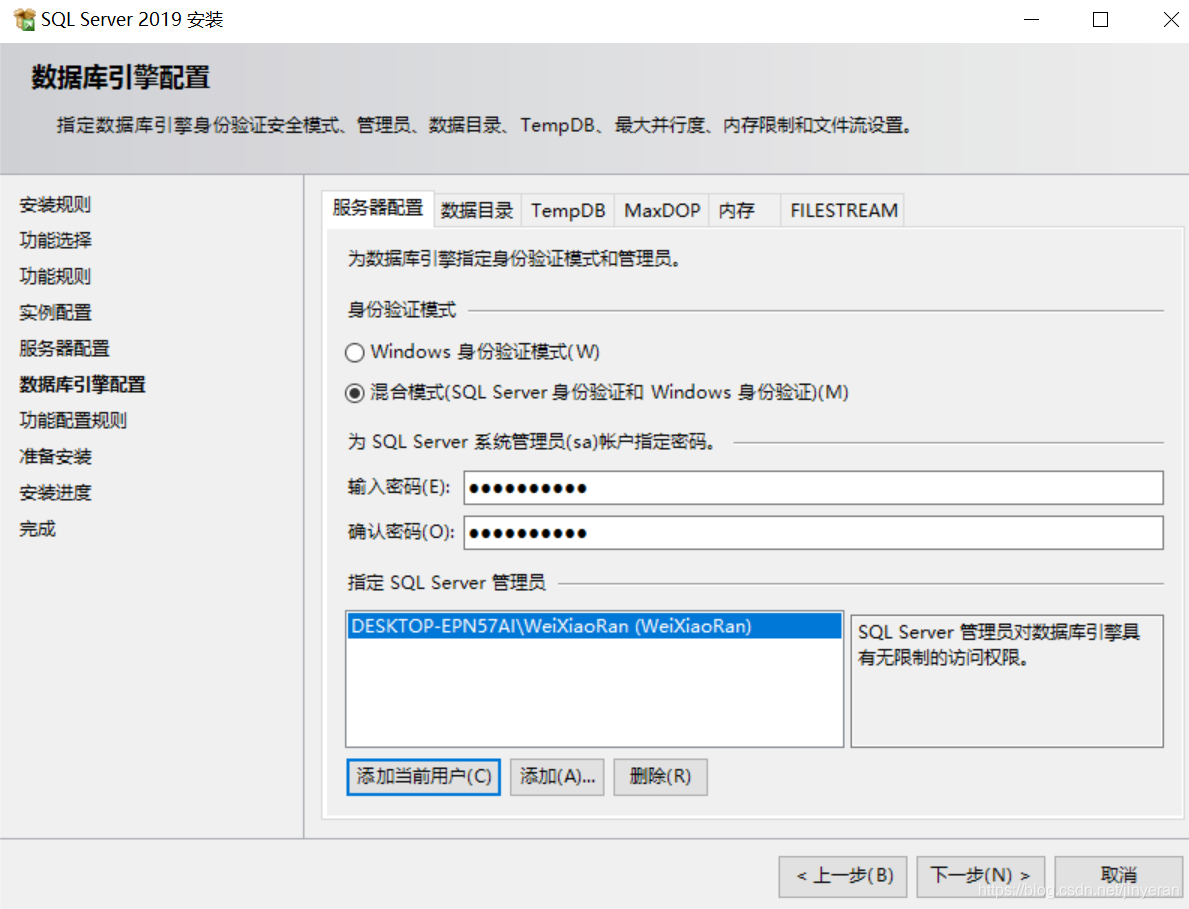
然后点安装
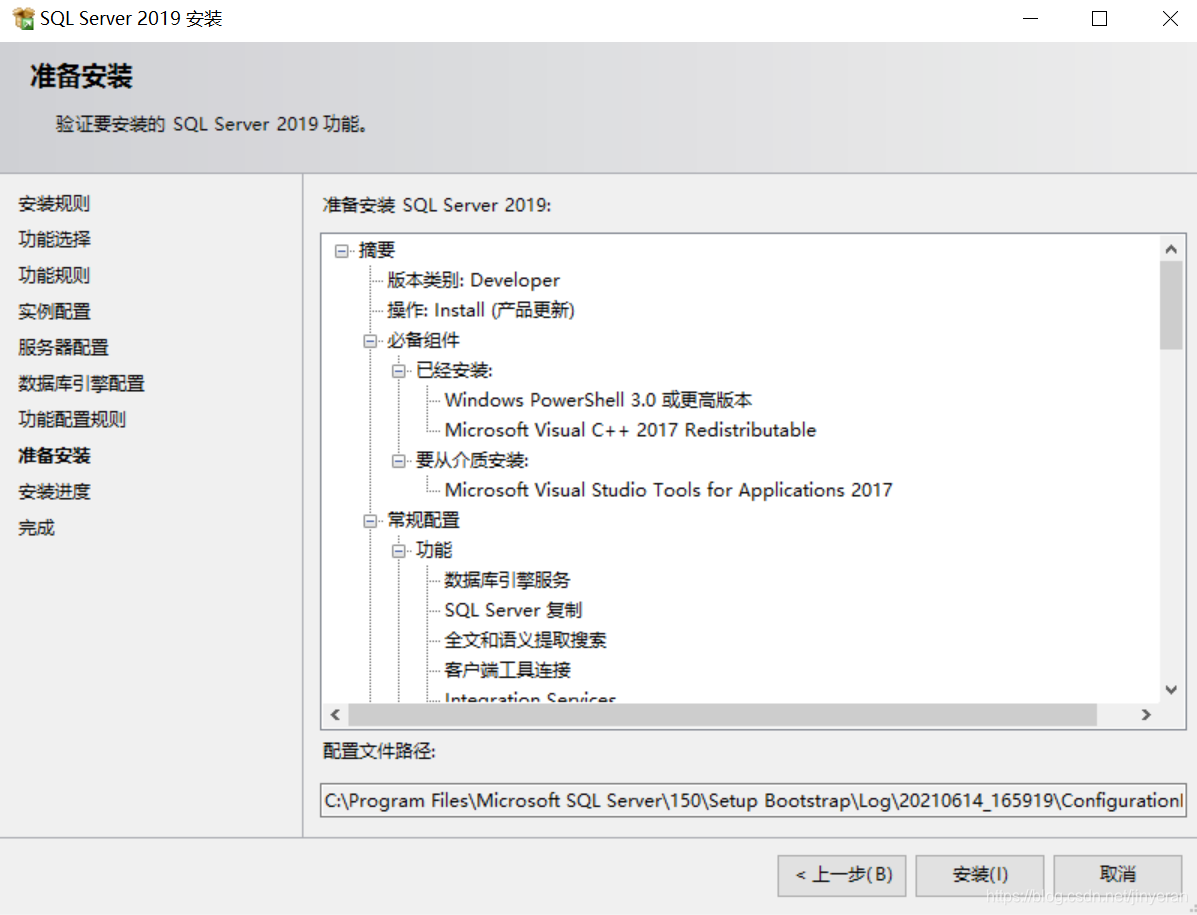
经过一段时间的等待,出现这个说明安装好了:
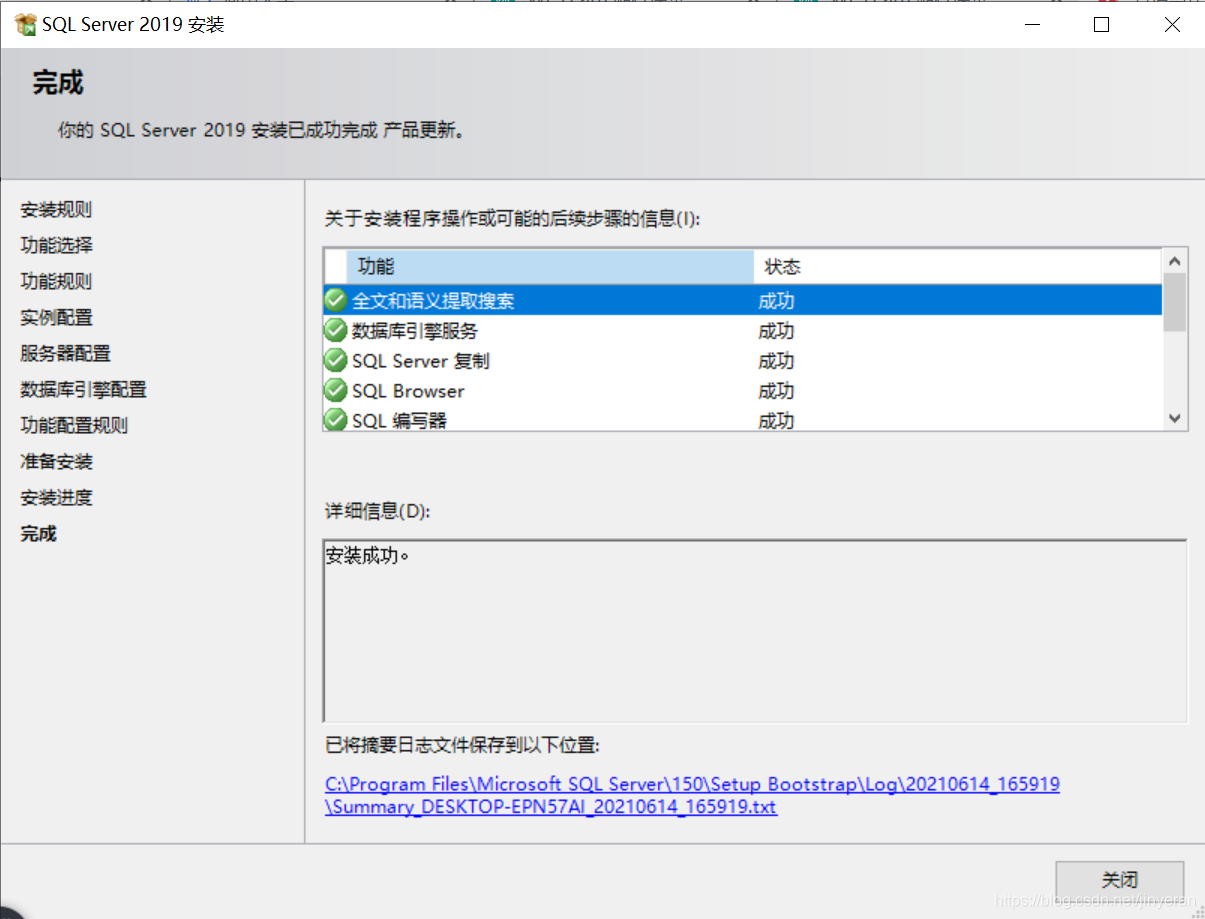
二、安装SQL Server Management Studio (SSMS)
先下载 SSMS,点击蓝色的字体进行下载
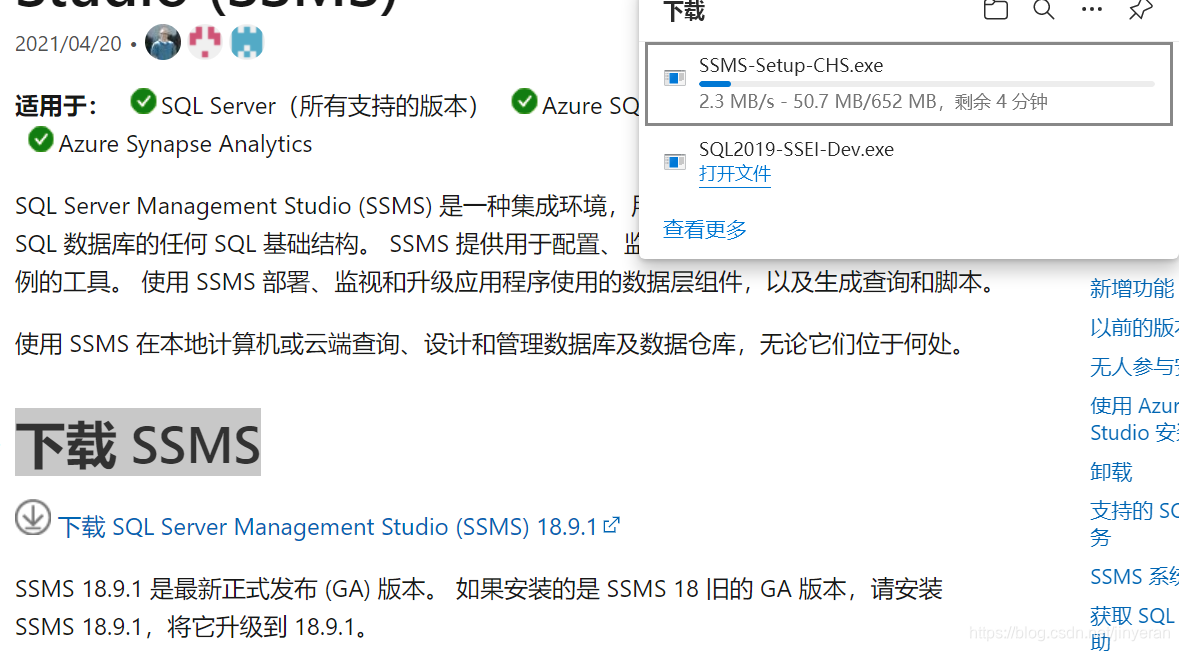
右击下载的文件,以管理员身份打开
以下界面进行位置修改,点击安装
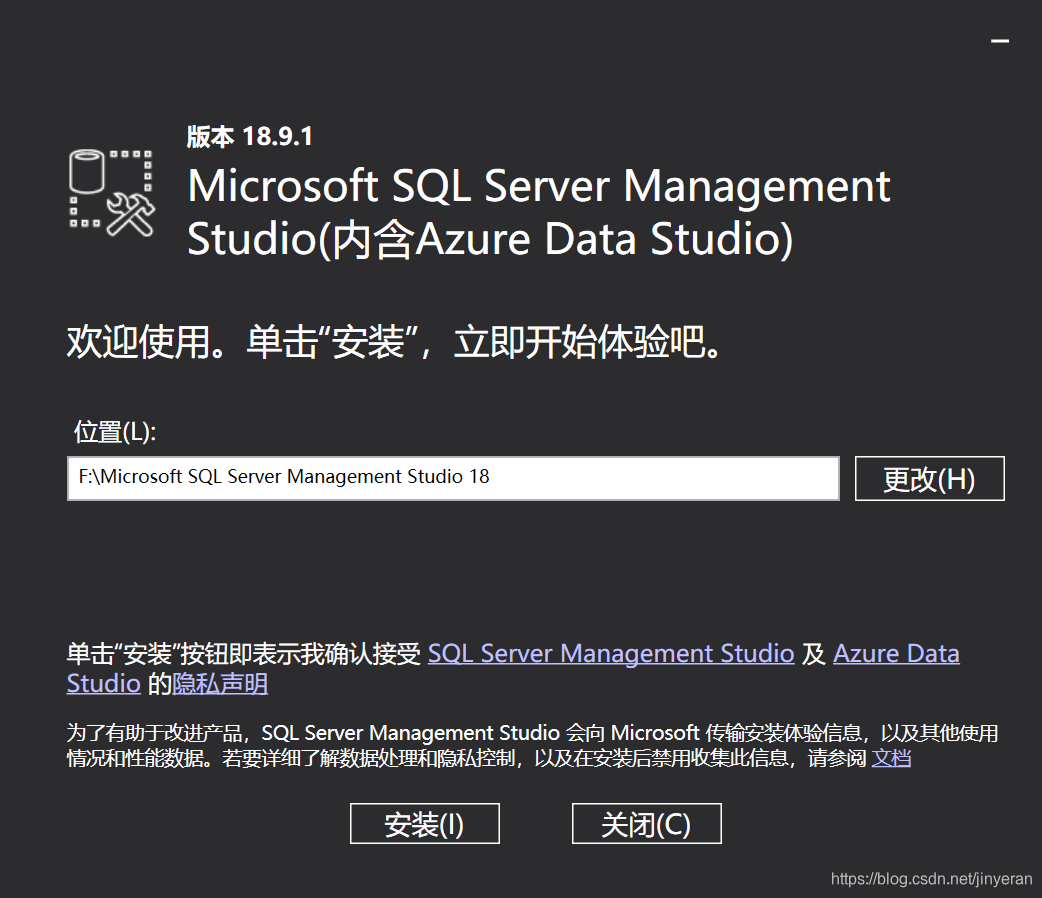
安装ing
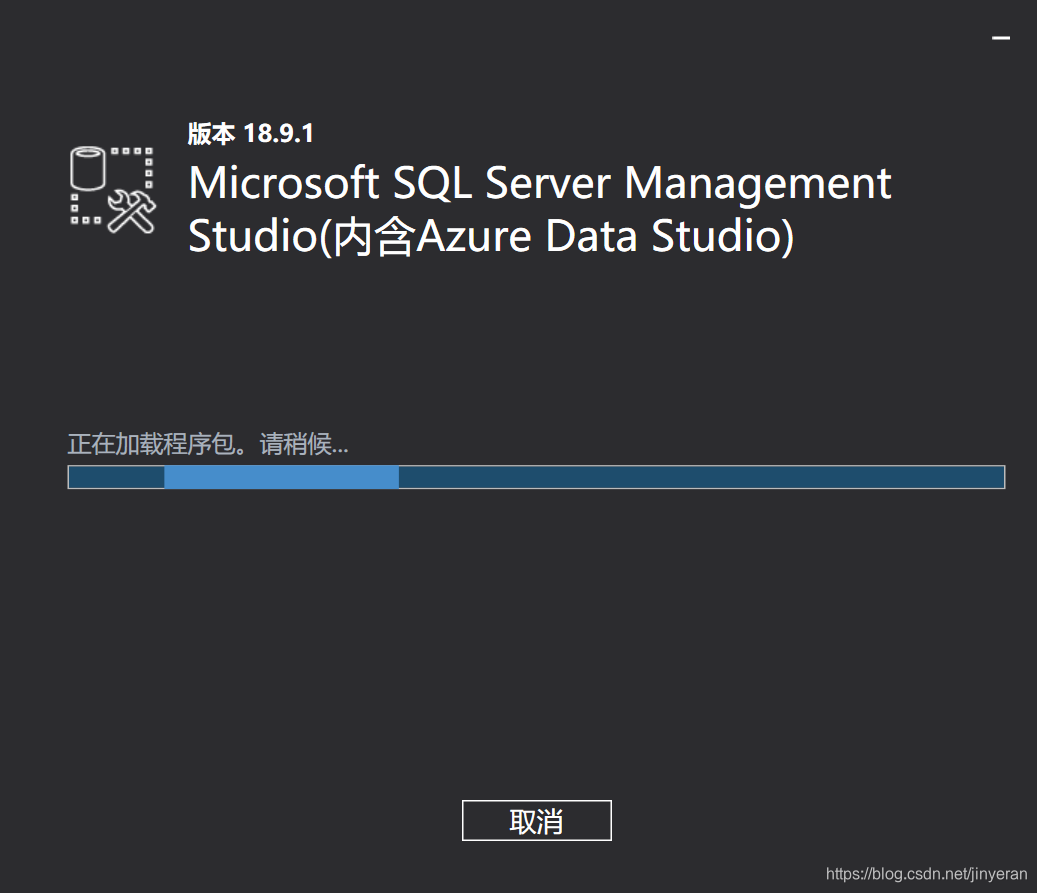
然后重启
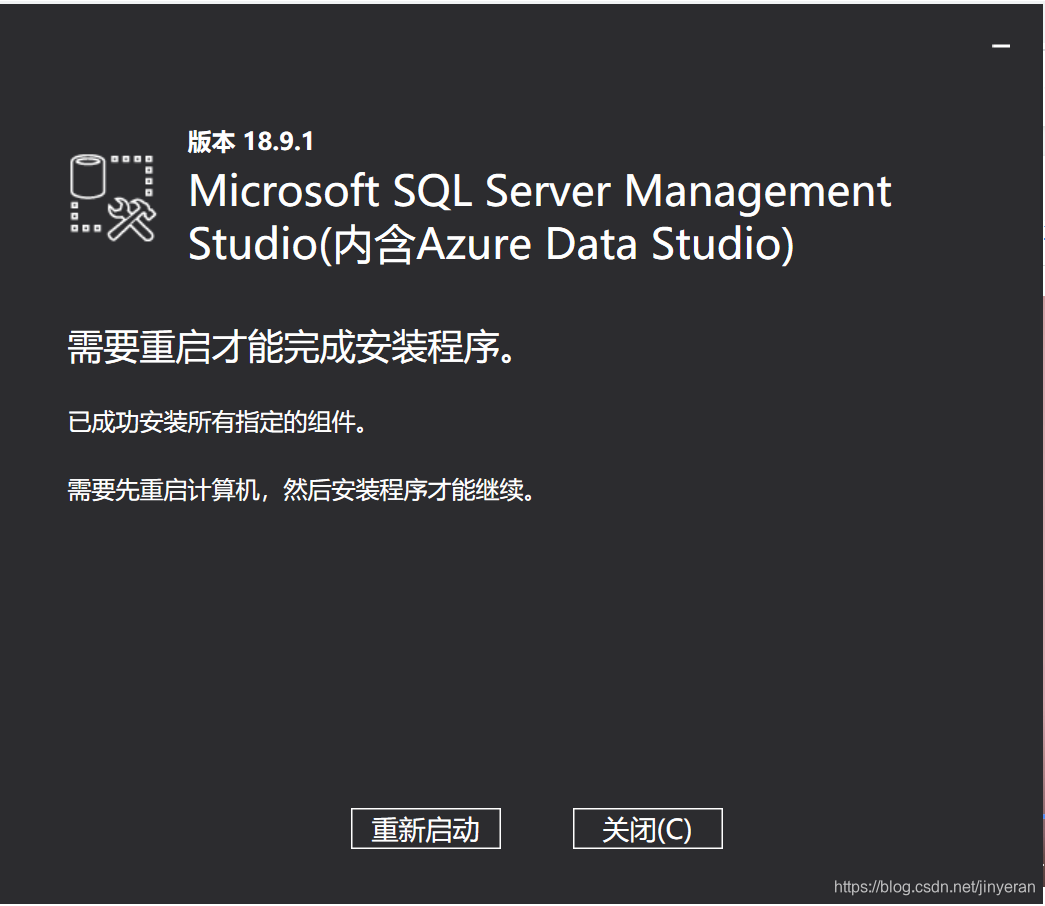
打开ssms,输入账号密码(刚刚设置的,身份验证选择SQL server身份验证)
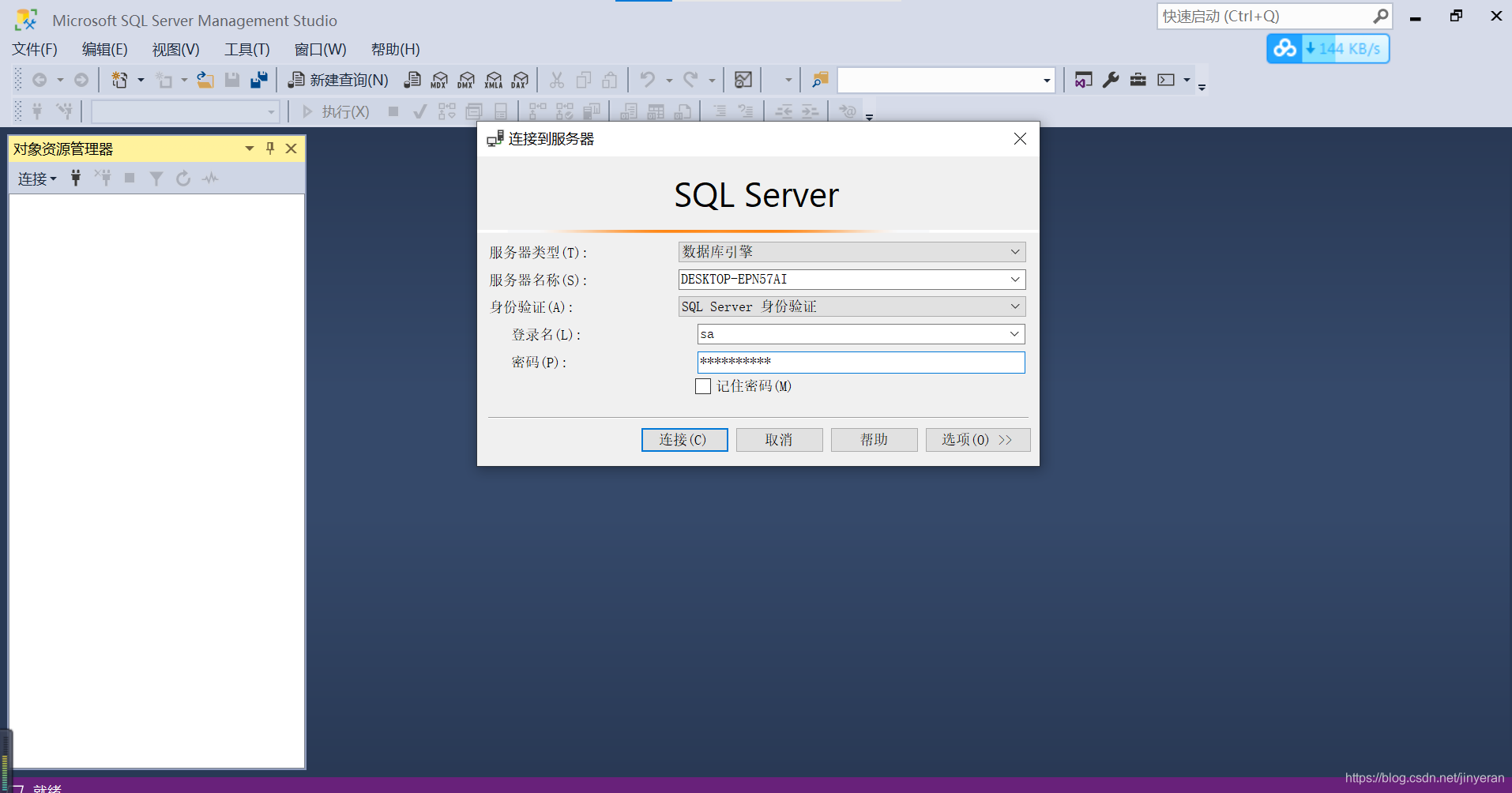
点击连接,出现以下页面即可使用: